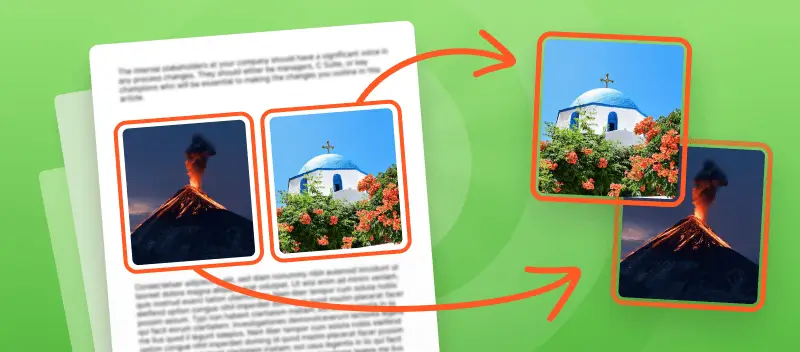Ceux qui travaillent souvent avec des PDF peuvent périodiquement se demander comment extraire des images d'un PDF. Il peut s'agir d'un graphique, d'un diagramme, d'une bannière, etc. Dans cet article, nous allons vous montrer un moyen facile de transformer un PDF en image. Même un débutant peut accomplir cette tâche en quelques étapes seulement.
Les instructions seront basées sur une plateforme en ligne de traitement des fichiers PDF, vous n'aurez donc pas besoin d'installer quoi que ce soit. Vous pouvez utiliser ce service sur n'importe quel appareil et à tout moment. Pour extraire une image d'un fichier PDF, suivez les instructions ci-dessous.
Comment convertir un PDF en image ?
- Ouvrez l'extracteur d'images PDF.
- Téléchargez un document à l'aide du bouton "+ Ajouter un fichier" ou faites-le glisser et déposez-le dans le navigateur. Après cela, la reconnaissance des images, photos, graphiques et autres objets de type graphique démarrera automatiquement. Ce processus peut prendre de quelques secondes à quelques minutes, en fonction du nombre d'images contenues dans le PDF téléchargé.
- Téléchargez les images extraites sous forme d'archive ou une par une (cliquez sur les vignettes des images pour le faire).
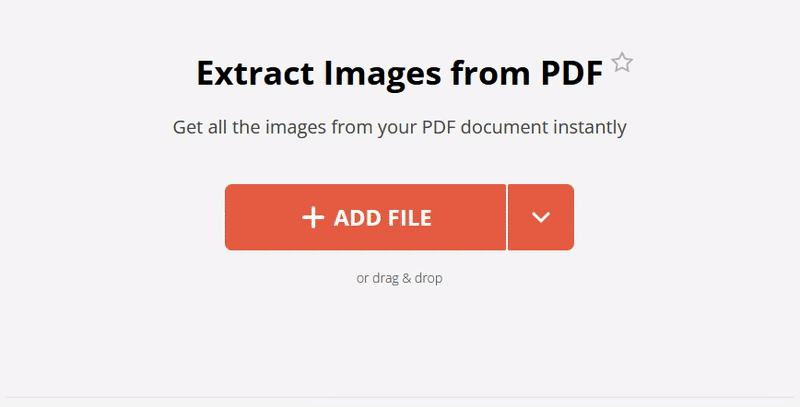
Avantages de l'extracteur d'images PDF
- Le convertisseur PDF en image fonctionne en ligne et ne nécessite aucune installation ;
- Fonctionnement rapide ;
- Peut fonctionner sur des ordinateurs plus anciens avec un matériel obsolète ;
- Compatible avec tous les systèmes d'exploitation : Windows, macOS, ainsi que les systèmes d'exploitation mobiles Android et iOS ;
- Toutes les images sont extraites dans la même résolution et la même qualité que dans le document d'origine ;
- Interface pratique et intuitive avec des commandes pratiques ;
- Extrait les images de tous les formats populaires ;
- Compatible avec le stockage en nuage Google Drive et Dropbox, ce qui augmente la commodité et les capacités techniques ;
- Possibilité de télécharger une image individuelle sous forme de fichier, ainsi que toutes les images sous forme d'archive ;
- Utilise de puissants serveurs en ligne pour extraire les images du PDF. Ainsi, vous obtiendrez rapidement toutes les images du fichier téléchargé.
Conclusion
Nous vous avons montré comment extraire des images d'un PDF en quelques étapes simples. Il vous suffit de télécharger votre fichier, d'attendre que notre service le traite et de télécharger vos images lorsqu'elles sont prêtes.
En outre, vous trouverez d'autres outils PDF gratuits et utiles, tels que : fusionner des PDF, compresser des PDF, diviser des PDF, et d'autres utilitaires sur notre site. Ces fonctionnalités seront très utiles à toute personne impliquée d'une manière ou d'une autre dans le traitement de documents numériques sur le web.